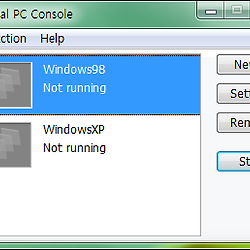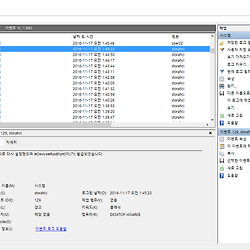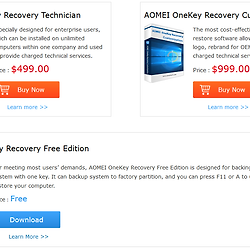AOMEI Onekey Recovery를 스카이레이크에서 정상 사용하기
어제 AOMEI Onekey Recovery에 관한 게시글을 올렸습니다.
다른 고스트에 비해 사용하기 쉬운점이 마음에 드는데, 무료 버젼에서는 백업 파티션을 따로 지정해서 백업을 못한다는게 아쉽습니다.
이 복구 솔루션은 UEFI 부팅 및 GPT 파티션을 사용하는 윈도우8/8.1, 10을 지원하는게 큰 장점입니다.
하지만, 스카이레이크 시스템에서는 복원시 키보드와 마우스가 작동되지 않는 현상이 있어서, 정상적으로 사용하시려면 xHCI 드라이버 패치를 해야합니다.
AOMEI Onekey Recovery에서는 복원 솔루션을 윈도우7 PE를 사용하는데, 기본적으로 윈도우7은 xHCI를 네이티브로 지원하지 않아 발생하는 문제입니다.
※ 현재 스카이레이크 시스템과 AOMEI Onekey Recovery의 최신버젼 1.6버젼에서 발생하는 문제입니다.
추후 개발자가 업데이트 하면서 지원이 될 수 있습니다.
이 게시글에서는 그 문제를 해결해보겠습니다.
## 준비물 ##
- UlitraISO
[다운로드 사이트] - 트라이얼 버젼은 ISO 이미지작업 300MB 제한이 있으나, 여기에서는 약 200MB정도의 이미지를 생성하기 때문에 문제없습니다.
- xHCI 드라이버
 xHCI.zip
xHCI.zip- 윈도우7 이상이 설치된 컴퓨터
=======================================================
1. 탐색기를 실행하고 컴퓨터에 마우스 오른쪽 클릭을 하여 관리로 들어갑니다.
2. 컴퓨터 관리창이 뜨면, 좌측에서 디스크 관리를 클릭합니다.
3. AOMEI Recovery Partition을 찾아서 마우스 오른쪽클릭 하신다음에 드라이브 문자 및 경로 변경을 클릭하세요.
4. 창이 뜨면, 추가버튼을 클릭합니다.
5. 드라이브 문자 할당은 자동으로 되어있을테니, 확인후 확인버튼을 클릭해주세요.
6. 복구파티션이 마운트되면서 컴퓨터에 표시될겁니다.
복구파티션을 클릭해서 안으로 들어가세요.
7. 복구파티션 안에 OneKey_PE.iso 파일이 있을겁니다.
이 파일이 복원시스템이라고 생각하시면 됩니다.
OneKey_PE.iso 파일을 더블클릭하시면 사진과 같이 UltraISO에서 열리게 됩니다.
8. 좌측 경로에 sources 폴더로 이동하면, boot.wim 파일이 있습니다.
윈도우 비스타부터는 C드라이브로 옮길려면 관리자 권한이 필요하지만, UltraISO를 파일을 통해 열었을경우 관리자권한이 없으므로,
boot.wim 바탕화면으로 먼저 옮기고, 다시 작업 편의상 boot.wim 파일을 C드라이브로 옮기세요.
9. xHCI 드라이버를 C드라이브에 압축 풀고, mount 폴더를 생성해줍니다.
C드라이브에 boot.wim, xHCI 폴더, mout 폴더가 있는지 확인합니다.
10. 시작 -> 모든 프로그램 -> 보조 프로그램 -> 명령 프롬프트를 관리자 권한으로 실행합니다.
윈도우10 사용자는 시작 -> 모든앱 -> Windows 시스템 -> 명령 프롬프트를 관리자 권한으로 실행합니다.
11. 명령 프롬프트 창에다가 다음과 같은 명령어를 순서대로 입력하세요.
cd c:\ dism /mount-wim /wimfile:boot.wim /index:1 /mountdir:mount dism /image:mount /add-driver /driver:xHCI /recurse dism /unmount-wim /mountdir:mount /commit |
※ 이 과정은 PE의 핵심인 boot.wim 파일에 xHCI 드라이버를 설치하는 과정입니다.
12. C드라이브에 있는 작업된 boot.wim 파일을 UltraISO내의 sources폴더로 드래그해서 옮깁니다.
13. 파일 -> 다른이름으로 저장 또는 디스켓 두개모양 아이콘을 클릭하셔서 바탕화면에 OneKey_PE라는 이름으로 저장합니다.
- 바탕화면에 저장하는 이유는 파일을 통해 UltraISO가 일반유저 권한으로 실행되었기 때문입니다.
14. 생성된 OneKey_PE.iso 파일을 복구파티션으로 끌어당겨 덮어쓰기 하시면 됩니다.
15. 마무리로 1~3번의 과정을 반복하여 이와 같은 창이 뜨면, 제거를 눌러서 복구 파티션을 다시 숨깁니다. (더이상 실행하지 못한다는 경고창이 떠도 무시~)
이제 모든 과정은 끝났습니다.
재부팅 하셔서 F11키를 통해 복구모드로 진입하시면 마우스와 키보드가 정상적으로 인식되는걸 확인하실 수 있습니다.
끝!